
Агуулгын хүснэгт:
- Алхам 1: эд анги, багаж хэрэгслийг цуглуул
- Алхам 2: 3D хэвлэх
- Алхам 3: Хэлхээг бий болгох
- Алхам 4: Холхивч ба электроникийг байрлуул
- Алхам 5: Олсыг гол бариул руу холбоно уу
- Алхам 6: Хоёр дахь бариулыг угсарна
- Алхам 7: Угсарсан олс
- Алхам 8: Кодын тайлбар
- Алхам 9: Кодыг байршуулах
- Алхам 10: Алгасаж эхэлцгээе
- Зохиолч John Day [email protected].
- Public 2024-01-30 11:04.
- Хамгийн сүүлд өөрчлөгдсөн 2025-01-23 15:00.



Сайн байна уу, миний анхны зааварчилгаанд тавтай морил!
Энэхүү зааварчилгааны хэсэгт би өөрийн гараар Ухаалаг олс хэрхэн хийхийг харуулах болно. Ухаалаг алгасах олс тоолуур нь таны өдөр тутмын алгасах үйл ажиллагааг хянаж, өгөгдлийг үүлэн дээр хадгалдаг төхөөрөмж юм. Энэ нь таныг алгасах үед өгөгдлийг бодит цаг хугацаанд хөтөч рүү илгээдэг. Та энэ мэдээллийг зөөврийн компьютер/ухаалаг гар утасныхаа хөтөч дээрээс үзэх боломжтой. Энэ нь алгасах тоо, минут тутамд алгасах хурд, шатсан калорийг харуулдаг. Энэ нь сессийн дараа Thingspeak -т ижил өгөгдлийг бүртгэдэг. Тиймээс, хэрэв та жингээ хасахыг хүсч байвал энэ хэрэгсэл танд зориулагдсан болно.
Алхам 1: эд анги, багаж хэрэгслийг цуглуул


Энд шаардлагатай бүрэлдэхүүн хэсгүүдийн жагсаалт байна. Хэлхээ нь төвөгтэй биш юм. Үндсэндээ энэ нь Wemos d1 mini, quadrature encoder, battery, switch -ээс бүрдэнэ.
Бүрэлдэхүүн хэсгүүд:
- 1x Wemos d1 мини
- 1х Ротари кодлогч
- 1x 3.7v 500mAh LiPo батерей
- 1х мини слайд унтраалга
1x 608ZZ холхивч
1x 624ZZ холхивч
1x M4 боолт (1 инч)
2x M4 самар
4x 0.320 инчийн бэхэлгээний эрэг
Шаардлагатай хэрэгслүүд:
- 3D принтер ашиглан та онлайн үйлчилгээг ашиглаж болно
- Гагнуурын төмөр ба цагаан тугалга
- Халив, бахө.
- Утас хуулагч
Алхам 2: 3D хэвлэх

Олс алгасах хоёр бариул байдаг бөгөөд нэг нь бүх цахилгаан хэрэгслийг хадгалах, олсны нэг үзүүрийг барих, нөгөө бариул нь олсны нөгөө үзүүрээс барих явдал юм. Би бүх stl файлуудыг хавсаргасан. Би Flashforge creator pro -ийг 0.4 мм -ийн хошуутай, ердийн тохиргоотой, тулгууртай ашигладаг байсан. Та Thingiverse -аас бүх файлыг татаж авах боломжтой.
Алхам 3: Хэлхээг бий болгох
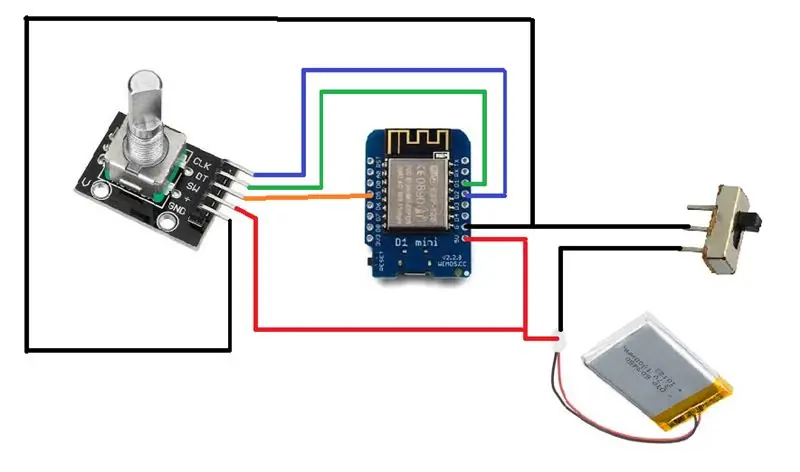


Эргэдэг кодлогчийн интерфейс:
CLK → D2
DT → D1
SW → D5
GND → Gnd
+ → 5v
Ротари кодлогч нь алгасах тоог тоолоход ашиглагддаг. Энэхүү эргэлтэт кодлогчыг квадрат кодлогч эсвэл харьцангуй эргэдэг кодлогч гэж нэрлэдэг бөгөөд түүний гаралт нь дөрвөлжин долгионы импульс юм.
Гагнахаасаа өмнө encoder_knob хэсгийг эргэдэг кодлогч руу оруулж, зураг дээр үзүүлсэн шиг M4 самар оруулна уу.
Гагнахаас өмнө бүх эд ангиудыг туршиж үзээрэй. Бүх бүрэлдэхүүн хэсгүүдийг хэлхээний диаграммд үзүүлсэн шиг гагнана. Гагнахдаа гол бариулыг ашиглаарай, ингэснээр утасны урт, эд ангиудыг байрлуулах талаар сайн ойлголттой болно. Зургийг лавлагаа болгон ашигла.
Алхам 4: Холхивч ба электроникийг байрлуул



Үндсэн бариул ба 624zz холхивчийг ав. Зурагт үзүүлсэн шиг 624zz холхивчийг үндсэн бариул руу оруулна уу. Хэрэв та 3D хэвлэсэн бүх тулгуурыг үндсэн бариулаас зөв салгасан бол холхивч нь нүхэнд төгс тохирох болно. Холхивчийг үрэлтийг багасгах, жигд эргүүлэхэд ашигладаг.
Бүх электрон хэрэгслийг байрлуулахаасаа өмнө бүх зүйл зөв ажиллаж байгаа эсэхийг шалгаарай. Кодлогчийг шалгахын тулд хавсаргасан кодыг ашиглана уу. Энэхүү ноорог зургийг Wemos d1 mini дээр байршуулж, цуваа дэлгэцийг нээж, кодлогчоо эргүүлээд үр дүнг цуваа дэлгэц дээр шалгана уу.
Одоо зураг дээр үзүүлсэн шиг гагнасан электроникийн бүх бүрэлдэхүүн хэсгүүдийг үндсэн бариул дээр байрлуул. Утаснууд нь эргэлддэг кодлогчтой орооцолдохгүй байгаа эсэхийг шалгаарай. Эргэдэг кодлогч нь ямар ч хөндлөнгийн оролцоогүйгээр эргэх ёстой.
Алхам 5: Олсыг гол бариул руу холбоно уу



Одоо rope_holder хэсэг, M4 самар ба M4 боолтыг ав. M4 самарыг rope_holder -д оруулаад M4 боолтыг самар руу оруулна уу.
Боолтыг бэхэлсэн rope_holder хэсгийг аваад эргэдэг кодлогч дээрх самар руу холбоно уу. Үүнийг Ротари кодлогчтой холбохын тулд урд талын нүхээр оруулна уу. Одоо үүнийг эргүүлээд кодчилогч руу засах хэрэгтэй.
MainHandle_cover хэсгийг дээд талд байрлуулж, хаалтыг таглана. Үүнийг засахын тулд 0.320 инчийн бэхэлгээний эрэг ашиглана уу.
Бэлэн болсон үсрэх олсноос олсыг салгаад нэг үзүүрийг rope_hoder хэсэгт хавсаргана уу. Лавлахын тулд зургуудыг ашиглана уу.
Усан онгоцны эргэлтэт кодлогч нь олсоо гараараа эргүүлэх замаар жигд эргэдэг эсэхийг шалгаарай. Мөн rope_holder хэсгийг дарж эргэдэг кодлогчын товчлуурыг дарж болохыг анхаарна уу. Хэрэв эргэлдэгч кодлогч жигд эргэлддэг бөгөөд та эргэлтэт кодлогч дээрх товчлуурыг дарах боломжтой бол үндсэн бариул бэлэн болно.
Алхам 6: Хоёр дахь бариулыг угсарна




Энэ алхам нь заавал биш юм. Та мөн бэлэн болсон үсрэх олсны бариулыг ашиглаж болно.
Хоёрдахь бариулыг угсрахдаа эдгээр 3d хэвлэсэн хэсгүүдийг ашиглана уу: second_handle, secondHandle_cover and secondHandle_ropeHolder.
Угсрахаасаа өмнө 3d хэвлэсэн бүх дэмжлэгийг хоёр дахь бариулаас цэвэрлэсэн эсэхээ шалгаарай. Дэмжлэгийг цэвэрлэхийн тулд өрмийн машин эсвэл бахө ашиглана уу.
608zz холхивчийг аваад бариулын урд талын нүхэнд оруулна уу. Дараа нь олсны бусад үзүүрийг аваад хоёр дахь бариул руу холхивчийн нүхээр оруулна. Одоо олсны үзүүрийг олс эзэмшигчид оруулаад олс татах тул олс эзэмшигч нь холхивчийн нүхэнд бэхлэгдэх болно. Үүний дараа хоёрдахь бариулын үзүүрийг тагийг нь бэхлээрэй.
Алхам 7: Угсарсан олс



Хоёр бариулыг угсарсны дараа таны олс ийм байх ёстой. Одоо үсрэх олс бэлэн боллоо. Wemos дээр код байршуулж ухаалаг болгоё.
Алхам 8: Кодын тайлбар
Энэ төхөөрөмжийг ажиллуулах нь энгийн зүйл юм. 4 үндсэн хэсэг байдаг, нэгдүгээрт, wifi -д холбогдох, хоёрдугаарт, алгассан тоог тоолох, гуравдугаарт, алгасах хурд, шатсан калорийг тооцоолох, дөрөвдүгээрт энэ өгөгдлийг вэб хуудсанд илгээх, Thingspeak -д бүртгүүлэх.
WiFi -д холбогдох:
WiFiManager бол таны ESP8266 төслүүдэд нэмэх гайхалтай номын сан юм, учир нь энэ номын санг ашигласнаар та сүлжээнийхээ итгэмжлэлийг (SSID болон нууц үг) хатуу кодлох шаардлагагүй болсон. Таны ESP нь мэдэгдэж буй сүлжээнд автоматаар нэгдэх эсвэл сүлжээний итгэмжлэлийг тохируулахад ашиглаж болох хандалтын цэгийг тохируулах болно. Энэ процесс хэрхэн ажилладагийг энд харуулав.
Алгасах тоог тоолох:
Би алгассан тоог тоолохын тулд кодлогч тест хийхэд ашигладаг кодыг ашигласан. 1 алгасах кодлогч нь цуваа дэлгэц дээрх 5 тоог өгдөг. Би 50 алгасах оролдлого хийсний дараа 1 алгасах кодлогчын дундаж тоог авсан. Хэд хэдэн туршилт, туршилтын дараа 1 алгасах кодлогч 5 -ийг тоолно. Тиймээс хэрэв кодлогчийн тоо 5 бол энэ нь 1 алгасал дууссан гэсэн үг юм.
Алгасах хурдыг тооцоолох:
Минут тутамд алгасах хурдыг тооцоолохын тулд millis () функцийг ашиглан эхлэх хугацааг би хувьсагч хэлбэрээр хадгалсан болно. Энэ томъёог ашиглан 20 тоолох тутамд алгасах түвшинг тооцоолно.
Алгасах хурд = тоолох/цаг алгасах Дууссан* 60
Шатсан калорийг тооцоолох:
Үйл ажиллагаа бүр өөр өөр эрчим хүчний зардал шаарддаг. Тайвширсан хурдтай алхах нь гүйлт эсвэл аэробикоос бага калори зарцуулах нь дамжиггүй. Энэхүү эрчим хүчний зарцуулалтыг ихэвчлэн MET - ажлын метаболик эквивалентээр илэрхийлдэг. Энэхүү хэмжигдэхүүн нь нэг цагийн дасгал, нэг кг жин тутамд хэдэн калори шатааж байгааг хэлж өгнө. Та шатаасан калорийн тооцоолуур дахь олон төрлийн үйл ажиллагааны аль нэгийг хялбархан сонгох боломжтой. Жишээлбэл, алхах нь MET -ийн үнэ 3.8 байдаг, аль хэдийн явган аялал хийх 6. Энэ утга өндөр байх тусам даалгаварт илүү их энерги шаардагдана. Тэгвэл 1 MET гэж яг юу юм бэ? Тодорхой биеийн тамирын дасгалын үед нэгж хугацаанд зарцуулсан энергийн харьцаа 3.5 мл O₂/(кг · мин) харьцаагаар тодорхойлогдоно. Дахин тооцоолж, миллилитр хүчилтөрөгчийг калори болгон хөрвүүлсний дараа бид эцсийн томъёог олж авна: калори = T * 60 * MET * 3.5 * W / 200, Т нь хэдэн цагийн дотор үйл ажиллагааны үргэлжлэх хугацаа, W нь таны жингийн килограмм юм. Манай калори шатаах тооцоолуур нь дээрх томъёог ашиглан шатаасан калорийн хамгийн зөв тооцооллыг хийдэг. Хэрэв та тооцооллыг гараар явуулахыг хүсвэл энэ тэгшитгэлийн хялбаршуулсан хувилбарыг бас ашиглаж болно: калори = MET * T * W Энэ тэгшитгэл нь 1 MET = 1 ккал / (кг * цаг) гэсэн ойролцоололд үндэслэсэн болно. Энэ нь 100% зөв биш байна; Гэсэн хэдий ч энэ нь илчлэгийн алдагдлыг тооцоолоход хангалттай сайн үр дүнг өгдөг. Энэ талаар дэлгэрэнгүй мэдээлэл авахыг хүсвэл:
Вэб хуудсан дээрх тооллогыг харуул:
Бид бүх өгөгдөлтэй болсны дараа бид энэ өгөгдлийг WebSocket ашиглан вэб хуудас руу илгээх болно. WebSocket бол TCP холболтыг нээлттэй байлгадаг технологи бөгөөд ингэснээр та ESP болон үйлчлүүлэгчийн хооронд өгөгдөл илгээх боломжтой бөгөөд хоцролт багатай байдаг. Энэ нь TCP тул пакетууд бүрэн бүтэн ирнэ гэдэгт итгэлтэй байна.
ESP нь вэб хуудсыг төвд нь оноотой, дээд талд нь шатсан калори, илчлэгийг агуулдаг. Алгасах дасгал хийж буй хүний жинг тохируулахын тулд баруун дээд буланд 1 гулсагч. Жингийн утгыг вэб хөтөчөөс ESP рүү WebSocket холболтоор дамжуулдаг. Алгасах үйл ажиллагааг эхлүүлэхийн тулд кодлогчийн товчлуурыг дарж үйл ажиллагааг эхлүүлнэ үү. Та алгассан тоог вэб хуудсан дээрээс бодит цаг хугацаанд харах боломжтой.
Thingspeak руу өгөгдөл байршуулах:
ThingSpeak бол мэдрэгчийн өгөгдлийг үүлэн дотор цуглуулж хадгалах, интернетийн хэрэглээний програмуудыг хөгжүүлэх боломжийг олгодог үнэгүй вэб үйлчилгээ юм. Thingspeak дээр данс үүсгээд шинэ суваг үүсгээрэй. Энэ сувагт гурван талбар үүсгэнэ үү. Нэгийг тоолох алгасах, хоёрдугаарт алгасах хурд, гуравдугаарт шатаасан калори. Кодонд Write_Key сувгийг ашиглана уу. Thingspeak руу өгөгдөл оруулахын тулд алгасах үйл ажиллагаа дууссаны дараа ижил товчлуурыг дарна уу.
Алхам 9: Кодыг байршуулах


Кодыг байршуулахаасаа өмнө Thingspeak түлхүүрийг кодоо солино уу. Thingspeak дээр шинэ суваг үүсгээд тухайн сувгийн түлхүүрийг кодод ашиглана уу. Хэрэв та Thingspeak -д шинээр нэвтэрсэн бол Thingspeak дээр данс үүсгээрэй, шинэ суваг үүсгээд сувгийн түлхүүрийг энд ашиглана уу.
Wemos d1 мини төхөөрөмжийг програмчлахын тулд микро USB кабелийг ашиглана уу. Arduino IDE-ийг нээгээд энэ кодыг байршуулна уу.
Алхам 10: Алгасаж эхэлцгээе
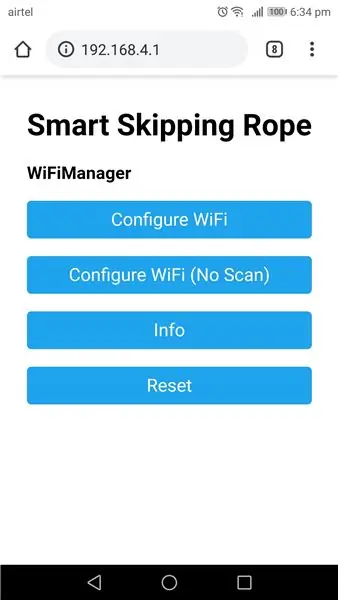
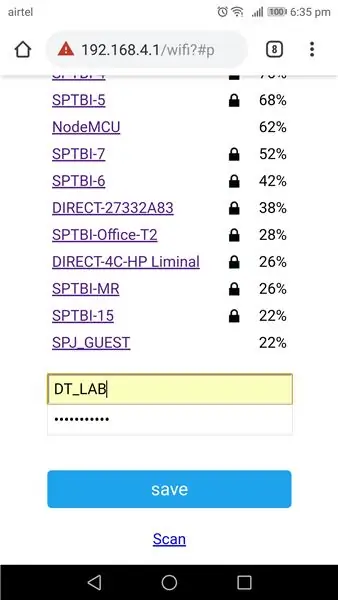
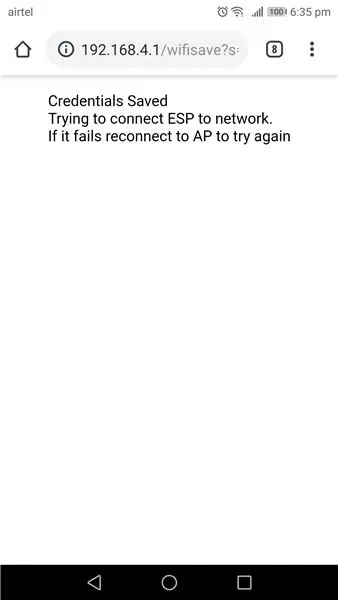
- Wemos төхөөрөмжид код байршуулсны дараа микро USB кабелийг салгаад унтраалгыг асааж Wemos d1 mini -ийг батерейгаар тэжээнэ үү.
- Цахилгаан ассаны дараа Wemos төхөөрөмжийг WiFi сүлжээнд холбоно уу. Үүнийг WiFi сүлжээнд холбохын тулд та гар утсаа/зөөврийн компьютерээ ашиглан ухаалаг үсрэх төхөөрөмжтэй холбогдож болно. Дараа нь хөтөчөө нээгээд дараах IP хаягийг бичнэ үү: 192.168.4.1. Энэ нь дараагийн вэб хуудсыг ачаалах бөгөөд та өөрийн Wi-Fi итгэмжлэлийг тохируулж болно. Одоо та энэ хуудсыг ашиглан ухаалаг алгасах олсоо WiFi сүлжээнд холбож болно.
- Төхөөрөмжөө WiFi сүлжээнд холбосны дараа олсоор холбох төхөөрөмжийнхөө IP хаягийг олоорой. IP хаягийг олохын тулд хуруу (android/ios апп) эсвэл дэвшилтэт IP скан хийгчийн програмыг ашиглана уу. Утас эсвэл зөөврийн компьютер дээрээ вэб хөтөч нээгээд энэ IP хаягийг оруулаад enter дарна уу. Та тоолуурын хуудсыг алгасахыг харах болно.
- Баруун дээд буланд байгаа гулсагчийг ашиглан зөв жинг тохируулна уу.
- Үйлдлийг эхлүүлэхийн тулд кодлогч дээрх товчийг дарна уу. Одоо та алгасах үйл ажиллагаагаа хийж болно. Алгасах тоолох, алгасах хурд, илчлэгийн хэмжээг вэб хуудсан дээр алгасах явцад харах боломжтой.
- Алгасах үйл ажиллагаа дууссаны дараа ижил товчлуурыг дахин дарна уу. Товчлуурыг хоёр дахь удаа дарсны дараа бүх өгөгдлийг (тоолох, алгасах хурд, шатсан калори) Thingspeak -д байршуулах болно. Тиймээс та өдөр тутмын алгасах үйл ажиллагаагаа хянах боломжтой.
- Нэг удаагийн цэнэглэлтээр, хэрэв та үүнийг өдөр бүр 2-3 цаг хэрэглэвэл энэ төхөөрөмж 7-8 хоног хүртэл ажиллах боломжтой. Батерейг цэнэглэхийн тулд бичил USB кабелийг Wemos төхөөрөмжтэй холбоно уу. (цэнэглэж байхдаа унтраалгыг асаалттай байлга). Заагч цэнэглээгүй тул микро USB кабелийг нэг цагийн дараа салга.
Алгасах дуртай, формтой байж, бүтээлч байгаарай.
Зөвлөмж болгож буй:
Ухаалаг ширээний LED гэрэл - Ухаалаг гэрэлтүүлэг W/ Arduino - Neopixels ажлын талбар: 10 алхам (зурагтай)

Ухаалаг ширээний LED гэрэл | Ухаалаг гэрэлтүүлэг W/ Arduino | Neopixels Ажлын талбар: Одоо бид гэртээ маш их цагийг өнгөрөөж, виртуал орчинд ажиллаж, сурч, ажиллаж байгаа тул Arduino болон Ws2812b LED -ийг суурилуулсан, ухаалаг гэрэлтүүлгийн системийг ашиглан ажлын талбараа томруулж яагаад болохгүй гэж. Ширээний LED гэрэл нь
Олс авирах робот: 4 алхам

Олс авирах робот: Би Танвиш байна. Би гэрийн даалгавраа хийж дуусаад зарим бүтээл хийдэг байсан. APJ Абдул Каламын санаа авснаар олсоор авирах робот хийсэн
Эвдэрсэн 3D үзэгнээс олс авирах робот: 12 алхам (зурагтай)

Эвдэрсэн 3D үзэгээс олс авирах робот: 3D үзэг бол хүүхдийнхээ бүтээлч чадварыг хөгжүүлэх гайхалтай хэрэгсэл юм. Гэхдээ таны 3D Doodler Start ажиллахаа больж, засах боломжгүй бол та юу хийж чадах вэ? 3D үзгээ хогийн сав руу бүү хая! Учир нь энэхүү зааварчилгаанд би хэрхэн яаж хөрвүүлэхийг зааж өгөх болно
Хуучин принтерийн тууз, видео соронзон хальсыг дахин ашиглаж олс хий !: 9 алхам

Хуучин принтерийн тууз болон видео соронзон хальсыг дахин ашиглаарай! Олс хийхийн тулд хуучин принтерийн тууз, видео соронзон хальсыг дахин ашиглаарай! Би матрицын бэх туузны талаар яриагүй байна [хэдийгээр тэд ажиллах болно, гэхдээ энэ нь зүгээр л замбараагүй байх болно] би canon selphy эсвэл код гэх мэт бяцхан гэрэл зургийн принтерүүдээс авсан принтерийг хэлж байна
Гагнуургүйгээр LED гэрлийн олс хэрхэн хийх вэ: 7 алхам

Гагнуургүйгээр LED гэрлийн олс хэрхэн хийх вэ: Урлахад шаардлагатай зарим материалыг ашиглан гагнуур хийхгүйгээр LED гэрэлтүүлгийн олс хийх боломжтой. Энэхүү олс нь батерейны хүчийг ашигладаг
